Als je de huisjes-lessen hebt gevolgd – les 138 t/m 142 tot nu toe – dan heb je twee huisjes geborduurd, eventueel opgespannen en klaargelegd. Huisje nr. 3 is nu aan de beurt.
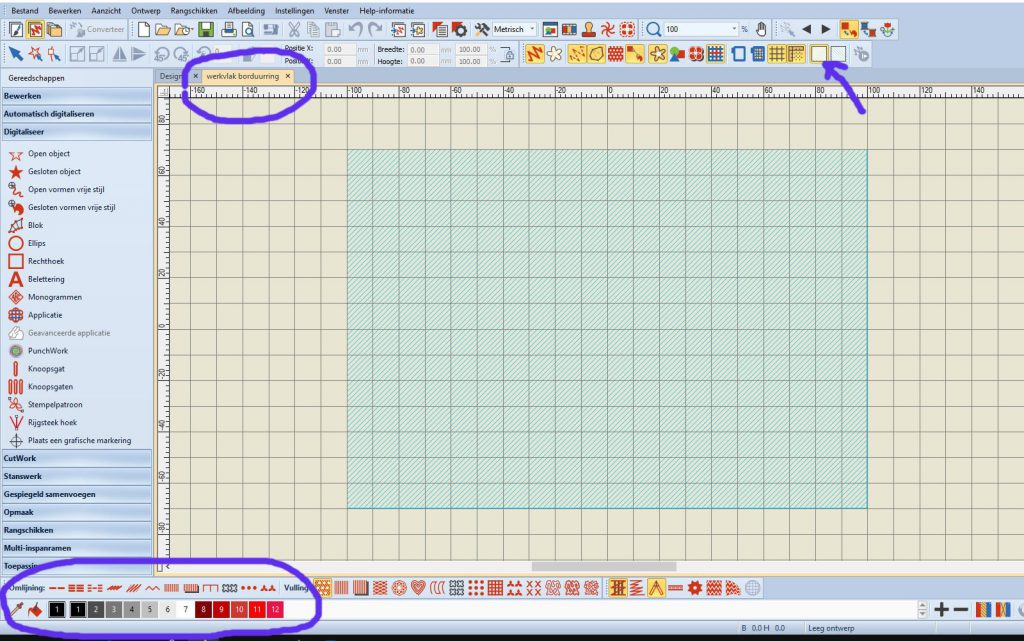
Haal je basisbestand = werkvlak met 12 kleuren – weer op, vergeet niet op het icoontje ‘Toon werkgebied’ te klikken als je niets op je werkvlak ziet verschijnen.
Het eerste huisje met speciaal dak.
Ga weer naar ‘Digitaliseer’ via de linker taakbalk ‘Gereedschappen’ om daarna op ‘gesloten object’ te klikken. Vanaf dit punt kun je op het werkvlak via klikken een vorm maken, die wat bewerkelijker is dan het werken via ‘Rechthoek’.
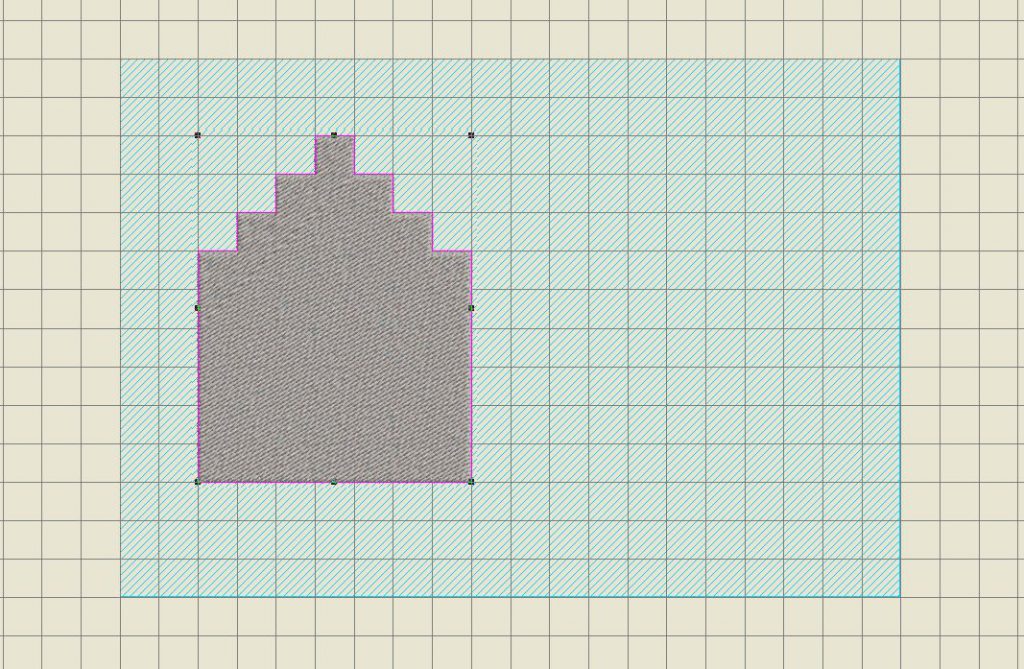
Klik op een kruispunt op het werkvlak, en ga dan verder met klikken totdat je de vorm gekregen hebt die je bij mijn voorbeeld ziet. Klik daarna op het kleurvakje ‘4’ = Sulky Rayon 1219 Medium Grijs.
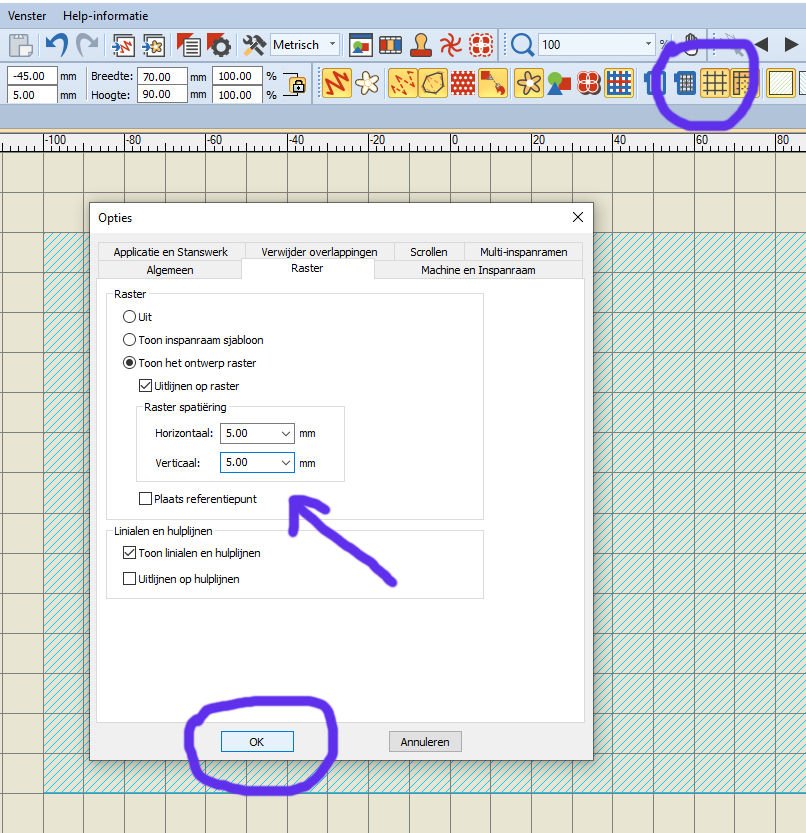
Weet je nog dat het raster normaal gesproken op 10x10mm staat? Maak daar nu dan maar weer 5x5mm van. Klik met de rechter muisknop op ‘Toon Raster’, en verander bij ‘Toon het ontwerp raster’ de raster spatiëring in 5.00mm horizontaal en 5.00mm verticaal.

Klik op OK en het raster heeft extra lijnen, halverwege de 10x10mm vakjes gekregen. Dus heb je ook meer vakjes/lijnen om figuren te maken.
Bewaar nu het bestand als ‘huisjes3.ART80’ om dit nieuwe bestand verder te kunnen bewerken – je basisbestand is daardoor onveranderd gebleven.
Het tweede huisje met rond dak.
Zorg er voor dat het 1e huisje niet meer geselecteerd is. Klik dan op kleurvakje 9 = Sulky Rayon 1263 Medium donkerrood, en klik weer op ‘Gesloten object’ bij ‘Digitaliseer’, linker taakbalk. Teken een 2e huisje, MAAR LET OP: gebruik je linker muisknop voor rechte lijnen en je rechter muisknop voor kromme lijnen. Om een dak met rondingen te krijgen, maar wel een punt in het midden, doe je het volgende.
- klik als eerste met de linker muisknop op een linker hoek bij het trappetje van het 1e huisje – kijk goed waar ik hem geplaatst heb.
- klik als tweede met de rechter muisknop op een punt aan de bovenkant om de punt van het dak te vormen.
- klik als derde met de rechter muisknop op een punt om het dak af te maken, op dezelfde lijn als de eerste klik.
- klik OPNIEUW op dit punt maar nu met de linker muisknop om de lijn te wijzigen in een rechte lijn – als je dit niet zou doen, blijft de lijn in krommingen geplaatst worden.
- klik nu met de linker muisknop naar onderen op een punt gelijk met de onderkant van het eerste huisje.
- klik nu op dezelfde lijn naar links om het andere hoekpunt van het huisje te zetten – zoek het kruispunt op dat direct onder de allereerste klik ligt
- klik nu als laatste op het eerste hoekpunt om het huisje af te maken. Als je dit niet zou doen en afwerken met ‘Enter’, eindigt de laatste lijn in een ronding. Vandaar dat je ook het laatste punt als rechte lijn moet afmaken.
- Gebruik ‘Enter’ om het huisje met steken te vullen.
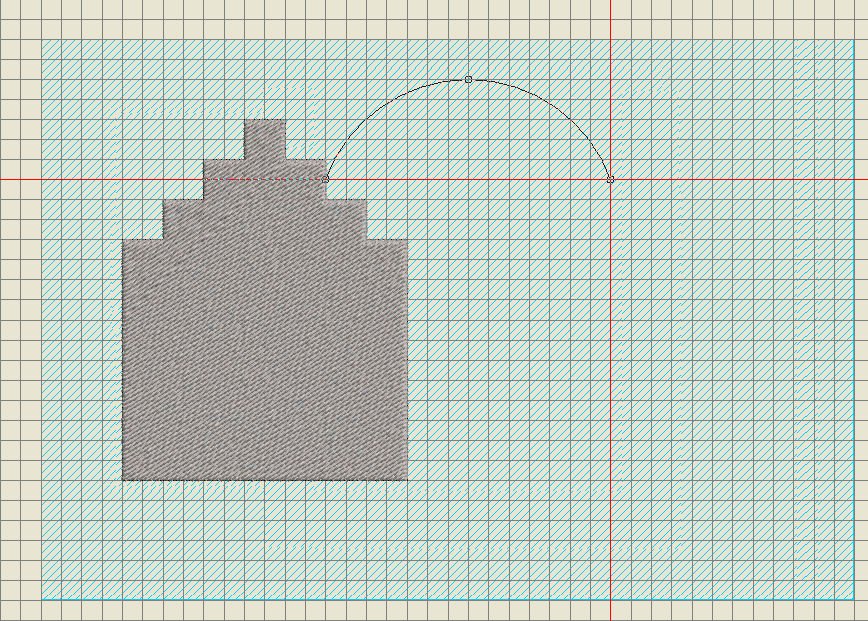
Op de afbeelding hierboven zie je de getekende ronde lijnen na de eerste 3 klikken.
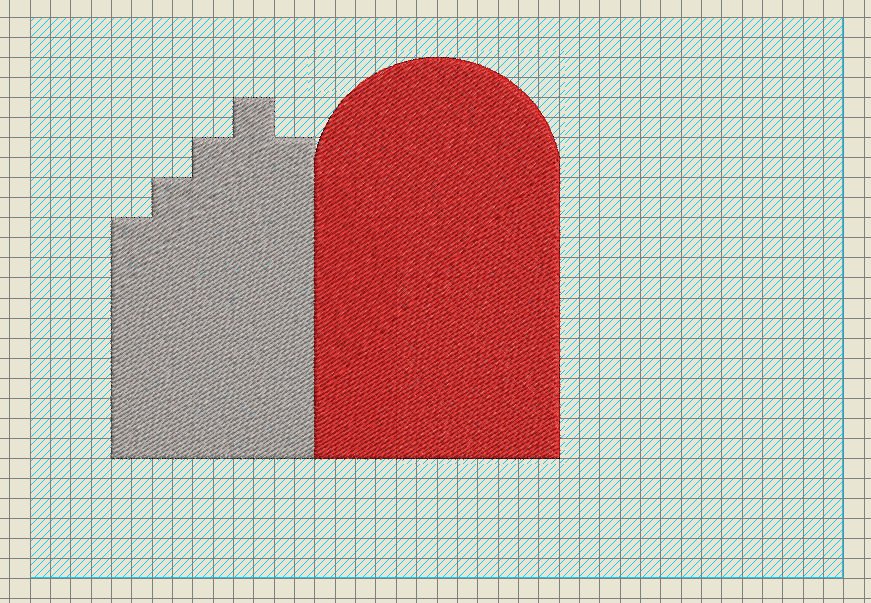
Hier zie je hoe het huisje opgevuld is met steken na ‘Enter’, het staat nu ‘over’ het eerste huisje.

Om het 2e huisje ‘achter’ het eerste huisje te krijgen, ga je naar de docker ‘Kleurenfilm’, waar je de twee huisjes in vakjes ziet staan. Schuif het onderste vakje naar boven, zodat dat als eerste geborduurd gaat worden, en dus ‘achter het 2e huisje gezet wordt.
Wil je dan ook nog de steken onder het grijze huisje weghebben? Je ziet namelijk zelfs bij dit voorbeeld de rode steken door de grijze heenkomen. Bovendien scheelt het steken (nu bij mij 15.305) en verdikkingen als je dat doet.
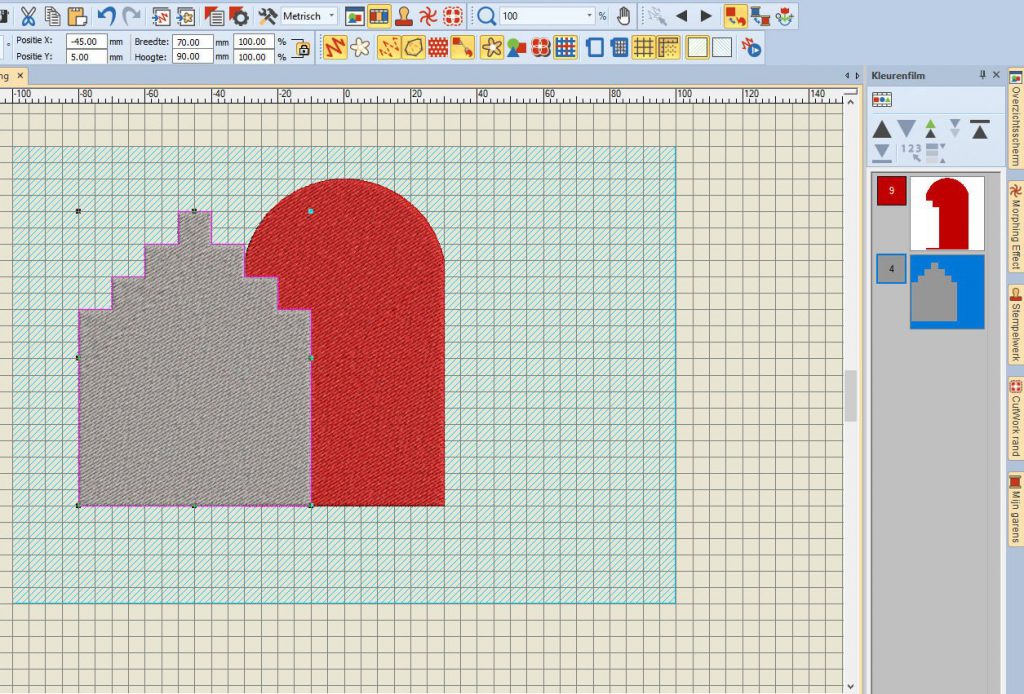
Klik het bovenste huisje = grijze aan, ga via ‘Bewerken’, linker taakbalk naar ‘Verwijder overlappingen’. Vanaf dat moment is het stekenaantal nog maar 13.884, en zie je bij het eerste vakje = bij het rode huisje, dat er een deel weggehaald is. Er schijnen geen steken meer door het grijs heen.
Je zou dit ook op een later tijdstip kunnen doen, maar ik wilde je alvast laten zien hoe dat werkt.
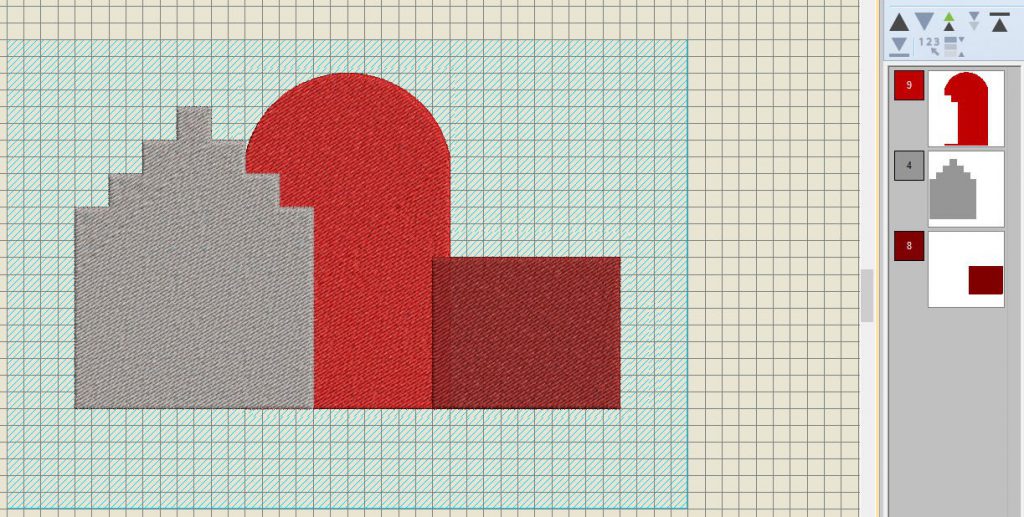
Ga dan bij de linker taakbalk weer naar ‘Digitaliseer’ en klik op rechthoek. Klik kleurvakje 8 Sulky Rayon 1035 donkerrood aan. Teken een rechthoek naast het rode huis, nét even een vakje over de rechter kant. Klik op Enter om de vulsteken te maken.
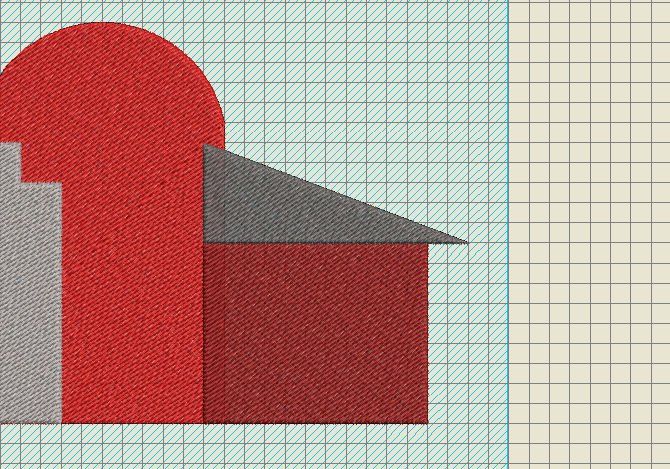
Klik naast je werkvlak om eventuele selectie te verwijderen en klik dan op kleurvakje 2 Sulky Rayon 1220 Donkergrijs. Gebruik ‘Gesloten object’ om een schuin dak = driehoek te tekenen. Kijk naar mijn voorbeeld waar je dit plaatst.
Haal de overlappingen van beide nieuwe vormen weg, net als bij het vorige huisje. klik hiervoor de laatste twee vakjes aan = laatst aangemaakte objecten, zodat ze beiden geselecteerd zijn, en gebruik ‘Verwijder overlappingen’. Het stekenaantal is nu weer wat minder, en bij het rode huisje met rond dak zijn links en rechts happen uitgehaald. Mijn stekenaantal is nu 18.697, maar dat wordt nog minder, omdat er nog ramen gemaakt moeten worden.
De ramen.
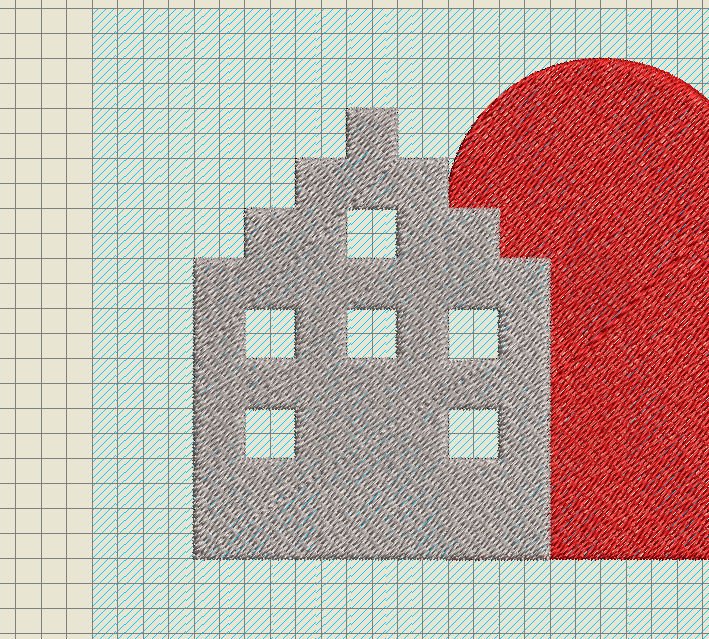
Klik op het eerste huisje om het te selecteren, en daarna bij de linker taakbalk op ‘Gaten toevoegen’. Gebruik de linker muisknop om vierkantjes te maken. Voor elk raampje moet je dat opnieuw doen, want de optie ‘Gaten toevoegen’ verdwijnt na het klikken op ‘Enter’ om het eerste raampje te maken. Maak zo 6 raampjes, kijk naar mijn voorbeeld waar ze moeten komen.
Weet je het nog? Als je garen gaat toevoegen in een vlak waar je geen rasterlijnen meer ziet, ga dan met de muis naar de positie waar je de eerste klik wilt zetten en wacht met klikken totdat je de rode kruislijn = horizontale en verticale hulplijnen voor het raster ziet. Doe dat bij iedere klik = hoekpunt raam.
Staat het raampje niet goed? Gebruik ‘Opnieuw vormgeven’ om de hoeken op de juiste plek te schuiven’.
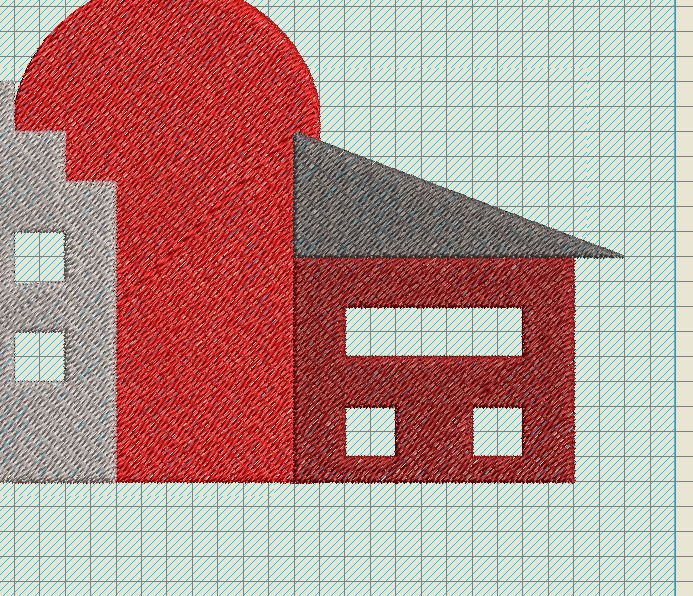
Doe hetzelfde bij het rechter huisje: selecteer het en maak daar een paar ramen, zoals op mijn voorbeeld te zien is.
Voor het middelste huis wordt één groot rond raam gemaakt en één klein raam = dit doe je door het huis te selecteren, ‘Gaten toevoegen’ te activeren en dan met je linker muisknop te klikken op hoekpunten bij het huis. Een cirkel kun je onderverdelen in 4 klikken: links, boven, rechts en beneden. Probeer het grote raam in 4 klikken = links, boven, rechts en beneden te maken en maak het gat definitief met ‘Enter’.
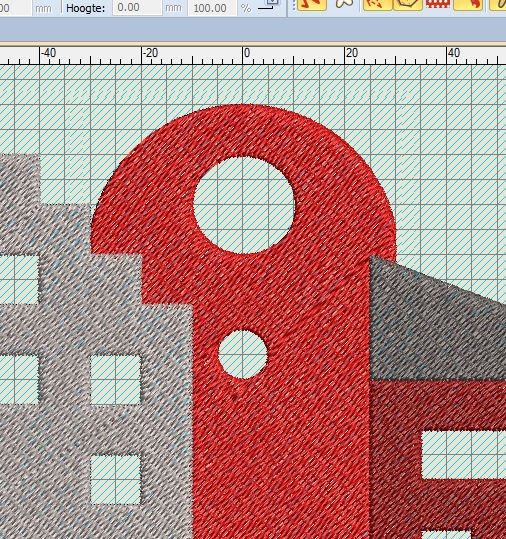
Ga zo ook te werk met het maken van kleine raam. Met ‘Opnieuw vormgeven’ kun je de ronde ramen beter in positie schuiven, verkleinen of vergroten, als dat nodig is. Klik op ‘Opnieuw vormgeven’, klik op de rand van een raam dat je wilt wijzigen en gebruik de nodes.
De deuren.

Nu nog twee deuren maken: één in het grijze huis en één in het huis met de ronde ramen. Ga weer naar ‘Digitaliseer’ en gebruik ‘Rechthoek’ om deuren te maken: klik eerst even een ander kleurvakje aan om de deur direct die kleur te geven. Linker deur in grijs huisje is bij mij vakje 11 = 1246 Sulky Rayon felrood en bij het middelste huisje vakje 4 = 1219 Sulky Rayon medium grijs.
Vergeet niet om ook achter de twee deurtjes de overlappingen te verwijderen.
Deurposten en verdeling raampjes.
Hiervoor ga je weer naar ‘Digitaliseer’, en gebruikt ‘Open object’ om de deurposten en lattenwerk in raampjes te tekenen. Klik eerst vakje 1 = 1005 Sulky Rayon zwart aan voordat je gaat tekenen. Dit keer heb ik de omlijningssteek op ‘Enkelvoudig’ gelaten, net als de standaard steekinstellingen, dus geen dikkere lijnen gemaakt. Het ‘nadeel’ daarvan is wel dat je aan het begin en einde van een gemaakte enkelvoudige omlijningssteek dikkere stukken ziet van aan- en afhechten. Voor mij geen bezwaar, ik weet dat ik dat tijdens het quilten ook allemaal nog kan aanpassen, maar als je dan toch liever voor dikkere lijntjes kiest, kijk dan naar de instellingen bij de vorige lessen welke breedte steken je maakte.
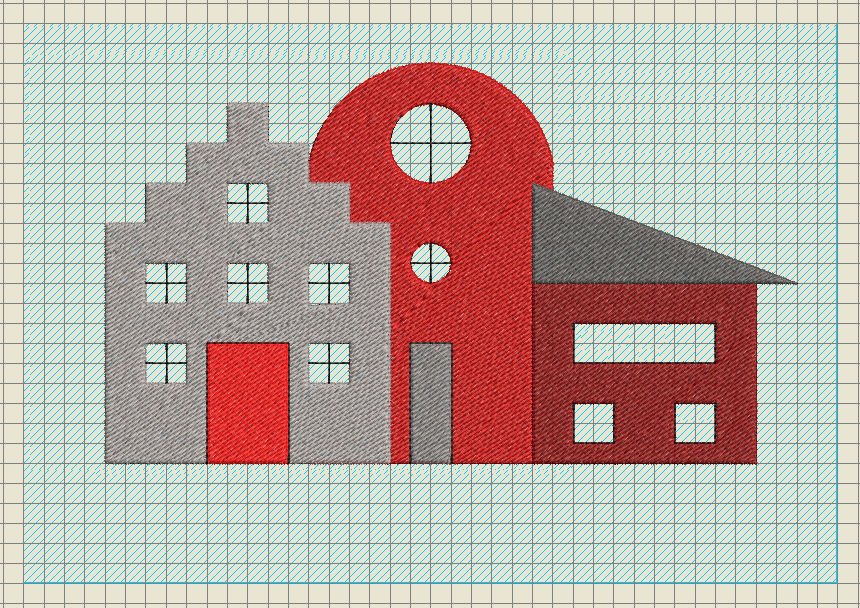
Zie je dat ik bij het rechter huisje alleen de omtrekken van de ramen zwart gemaakt heb? Dat is weer eens wat anders. Zo kun je zelf variaties aanbrengen.
Ik heb er weer voor gekozen om geen Fantasie Vulsteken te gebruiken, omdat ik het geheel al druk genoeg vind. Wil je dat wel, houd er dan rekening mee dat je tijdens het borduren je machine op ‘langzaam’ zet, om te voorkomen dat bij bepaalde steken de draad nog wel eens wil knappen. Geef de machine de tijd om de steken te maken: er zijn vaak beduidend meer naaldpunten te zetten i.v.m het patroontje dan bij gewone vulsteken.
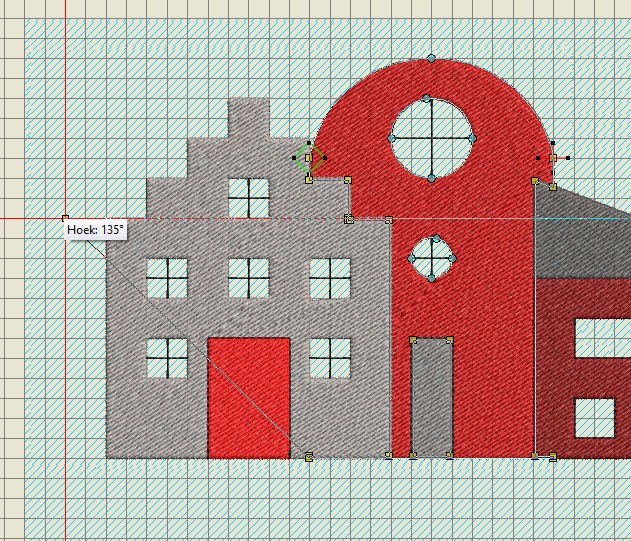
Bij mijn 2e huisje met ronde dak heb ik nog wel even de richting van de vulsteken gewijzigd, door via ‘Opnieuw vormgeven’ aan de ‘hoek-hendel’ te trekken, van 45° naar links, tot 135°.
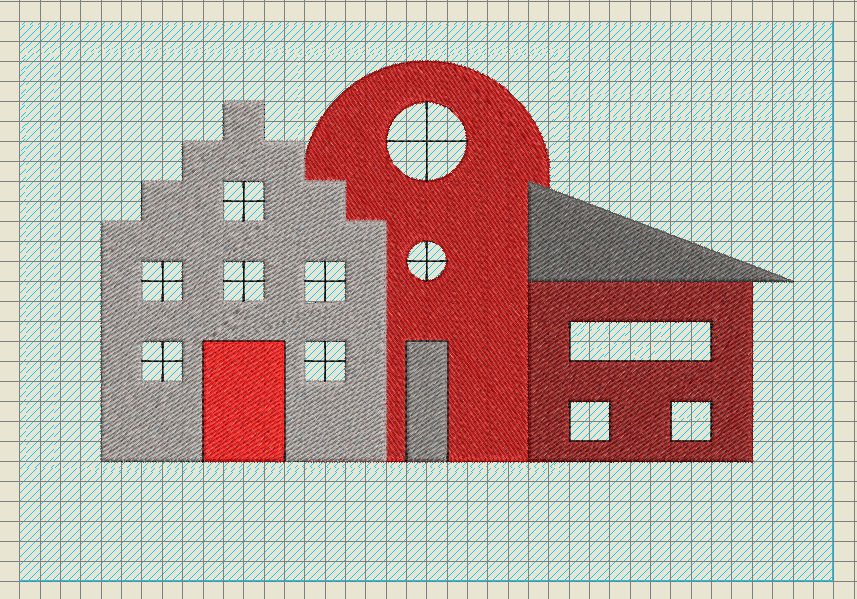
Dat geeft toch weer wat meer effect en kan heel snel gedaan worden. Verder alles gecontroleerd = even via steekspeler laten maken,
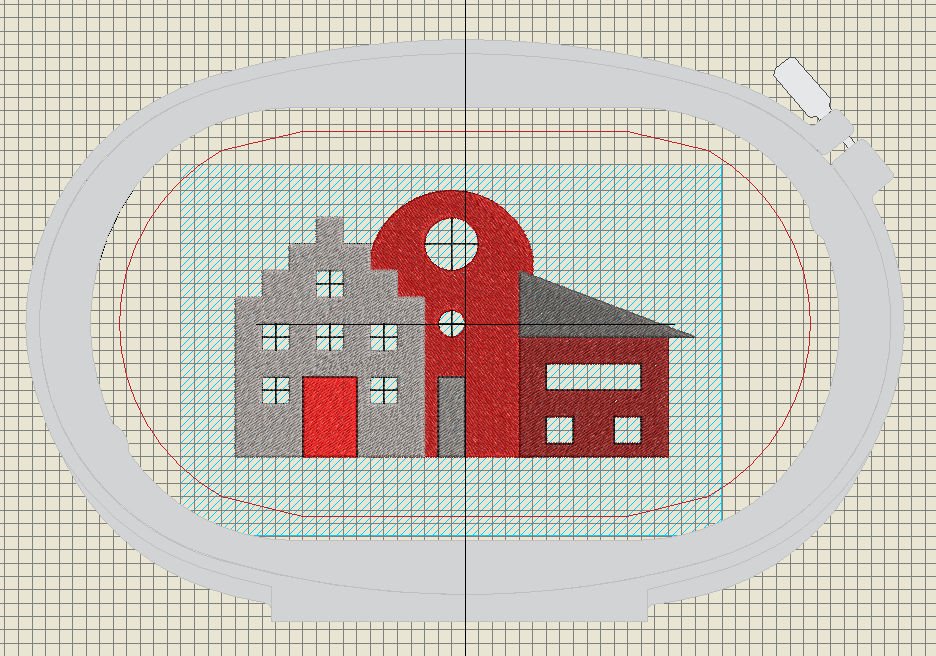
daarna de Large Oval hoop aangeklikt, zodat deze er weer ‘dwars’ opgezet werd: dat is de instelling die gemaakt is bij het basisbestand ‘werkvlak borduurring’ die als eerste opgehaald werd. Handig toch dat je hier dan niet meer aan hoeft te denken,
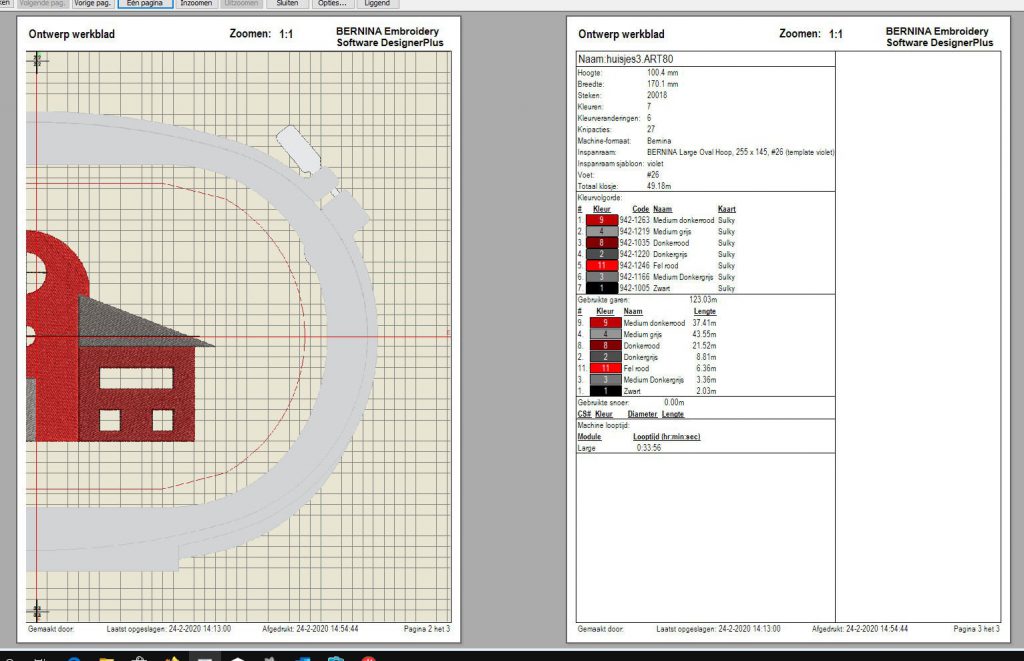
en via ‘Afdrukvoorbeeld’ de print gemaakt.
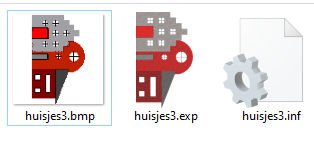
Daarna via de bestanden op mijn USB stick gezet: een .EXP, een .BMP en een .INF. Naar de BERNINA 770QE met borduurmodule brengen en alle handelingen verrichten die bij de vorige huisjes ook nodig waren om te gaan borduren i.v.m. Filmoplast, Muslin met H200, garens e.d., rijgrand rondom en dan

weer laten borduren. Daarna draadjes aan de achterkant wegknippen, opspannen en wegleggen.

Volgende keer weer nieuwe huisjes: kijk je dan weer mee?
Borduurgroeten
Sylvia Kaptein
Sylvia’s Art Quilts Studio
 BERNINA Corporate Blog –
BERNINA Corporate Blog –



0 reacties